このページでは、Aptanaのデバッグパースペクティブの一部である式ビューを使用する方法について説明します。
目次 |
概要
式ビュー(下の図を参照)は、ビューに追加された式の現在の値を示しています。このビューは、より詳細にJavaScriptコードを調査することができます。
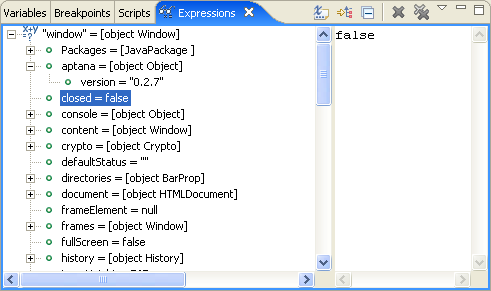
手順
このセクションでは、一般的なタスクを実行する式を見るための方法について説明します。
式を追加する
式ビューに式を追加するには:
- デバッガを起動し、Aptanaのデバッグパースペクティブに切り替えます。 (ヘルプが必要な場合、デバッガを実行するを参照してください。)
- 現在のJavaScriptのスレッドを中断します。
- デバッグビューでは、サスペンドするスレッドを選択してください。
- 一時停止ボタン
 をクリックし、実行中のJavaScriptコードを一時停止します。スレッドが中断されている間、Webブラウザのユーザーインターフェイスは完全に無効になります。
をクリックし、実行中のJavaScriptコードを一時停止します。スレッドが中断されている間、Webブラウザのユーザーインターフェイスは完全に無効になります。
- デバッグ表示では、式を追加したいスレッドを選択してください。
- [式ビュー]タブをクリックします。
- 式ビューの内側を右クリックし、ウォッチ式の追加のポップアップウィンドウを開くには、コンテキストメニューからウォッチ式の追加を選択します。
- ウォッチ式の追加のポップアップウィンドウで、検査対象の式を入力して下さい。 (例:"ウィンドウ"、"ドキュメント"など)
- 有効にするボックスがチェックされていることを確認してください。
- OKをクリックしポップアップウィンドウを閉じれば、ビューに新しい式が追加されます。
